Schnelle Behebungen, dass das iPhone unter iOS 14 keine Fotos in der Kamerarolle speichert
Zusammenfassung: The text below will show the fast fixes to solve iPhone not saving photos to the camera roll on iOS 14 and recover any lost photos with the help of Bitwar iPhone Datenwiederherstellung!
Inhaltsverzeichnis
Verstehen, dass das iPhone unter iOS 14 keine Fotos speichert
There are many tools or features that are not working well after the latest iOS 14 update such as notifications not working, messages disappearing, Apple Pay not working, and others. Recently, iPhone users had complained that their iPhones do not save photos in the photo album, which causes them to lose a lot of important photos from their iPhone.
Wenn Sie also Ihre Fotos aufgrund des iPhone-Problems verloren haben, empfehlen wir Ihnen, zuerst das Foto wiederherzustellen, bevor Sie die Fehlerbehebungen durchführen, um das Problem zu beheben.
Stellen Sie verlorene Fotos mit der iPhone-Datenwiederherstellung wieder her
Bitwar iPhone Datenwiederherstellung ist das effizienteste Datenwiederherstellungstool für das iPhone, da es mehrere Dateitypen wiederherstellen kann, darunter Nachrichten, Fotos, Kalender, Anrufprotokolle, Videos, Lesezeichen und andere.
Befolgen Sie also die folgenden Schritte, um die verlorenen Fotos vom iPhone abzurufen, um weiteren Datenverlust zu verhindern.
Schritt 1: Herunterladen und Installieren das iPhone-Datenwiederherstellungstool von Bitwarsoft Download-Center.
Schritt 2: Verbinden Ihr iPhone-Gerät an den PC und Offen die Software.

Schritt 3: Wählen Fotos aus den Dateitypen und klicken Sie auf Start Scan.

Schritt 4: Vorschau die Scan-Ergebnisse und klicken Sie auf Auf Computer wiederherstellen Schaltfläche, um die verlorenen Fotos wiederherzustellen.

3 Korrekturen, um zu beheben, dass das iPhone Fotos nicht in der Kamerarolle speichert
Nachdem Sie Ihre verlorenen Fotos wiederhergestellt haben, können Sie mit den folgenden Lösungen fortfahren, die Ihrer Situation am besten helfen.
Methode 1: iPhone neu starten
Als erstes müssen Sie Ihr iPhone sofort neu starten, wenn Sie sehen, dass dieses Problem auf Ihrem iPhone auftritt, um das Betriebssystem auf Ihrem Telefon zu aktualisieren. Alles, was Sie tun müssen, ist, die Einschalttaste lange zu drücken und zum Ausschalten nach rechts zu schieben. Drücken Sie dann lange auf dieselbe Taste und warten Sie, bis das Apple-Logo auf dem Bildschirm angezeigt wird.
Methode 2: iPhone-Speicher überprüfen
Wenn auf Ihrem iPhone nicht genügend Speicherplatz vorhanden ist, werden keine neuen Mediendateien in Ihrer Kamerarolle gespeichert, die sowohl Videos als auch Fotos enthält. Sie müssen also den Speicherplatz überprüfen und, wenn der Speicher voll ist, unerwünschte Fotos, Videos, Apps, Notizen oder andere löschen, um Speicherplatz für neue Dateien freizugeben.
Schritt 1: Gehe zu iPhone-Einstellungen.
Schritt 2: Klicken Sie auf die Allgemein Speisekarte.
Schritt 3: Auswählen iPhone-Speicher um den Speicherplatz zu überprüfen.
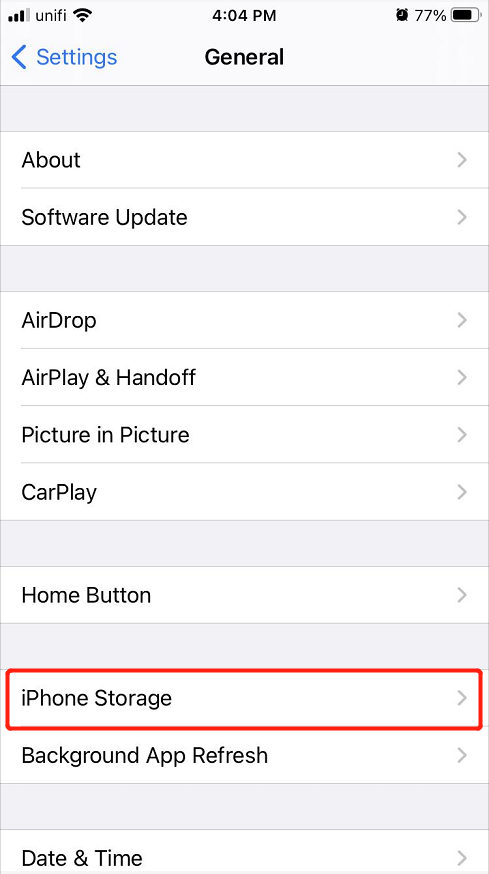
Methode 3: Senden Sie Fotos über iMessage
Der effektivste Weg besteht darin, die Fotos über iMessage zu senden, um das Telefon in Ihrer Nachrichten-App zu speichern.
Schritt 1: Öffne das Kamera-App auf Ihrem iPhone.
Schritt 2: Nehmen Sie ein Foto und klicke auf Miniaturansicht von der unteren linken Ecke, um eine Vorschau des Fotos anzuzeigen.
Schritt 3: Wählen Sie das Teilen Symbol und wählen Sie Nachricht um das Foto mit einem Ihrer Kontakte zu teilen.
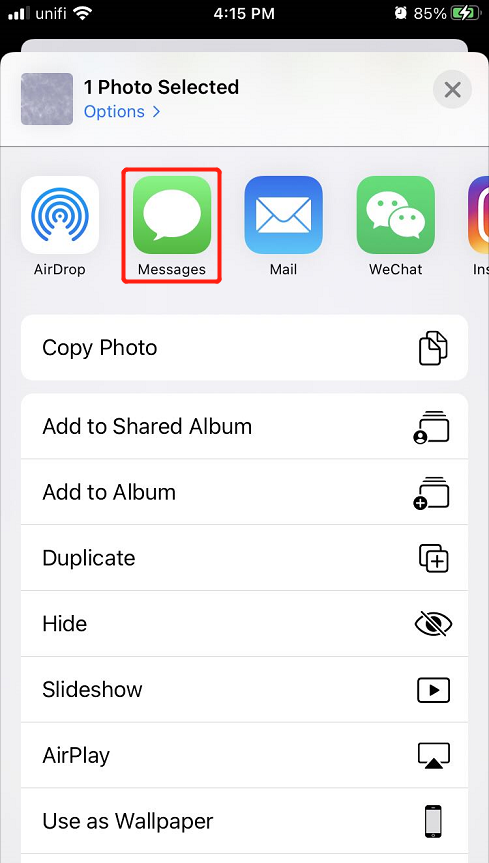
Foto in Kamerarolle speichern!
Falls Sie auf das gleiche Problem stoßen, denken Sie daran, die obigen Lösungen zu befolgen, um das Problem zu beheben, dass das iPhone Fotos nicht in der Kamerarolle speichert, und stellen Sie alle verlorenen Fotos vom iPhone mithilfe von . wieder her Bitwar iPhone Datenwiederherstellung!
Vorheriger Artikel
Was ist neu in Bitwar HEIC Converter für Mac V3.1.0 Zusammenfassung: Der folgende Text zeigt die schnellen Korrekturen, um zu beheben, dass das iPhone Fotos nicht in der Kamerarolle speichert, wenn...Nächster Artikel
4 beste Lösungen, um iPhone-Nachrichten zu reparieren, die aus dem Posteingang verschwunden sind Zusammenfassung: Der folgende Text zeigt die schnellen Korrekturen, um zu beheben, dass das iPhone Fotos nicht in der Kamerarolle speichert, wenn...
Über Bitwar iPhone Datenwiederherstellung
3 Schritte zum Wiederherstellen von Fotos, Videos, Kontakten, Anrufprotokollen, Notizen, Nachrichten, Erinnerungen und Kalendern, Safari-Lesezeichen usw. vom iPhone/iPad/iPod Touch.
Erfahren Sie mehr
